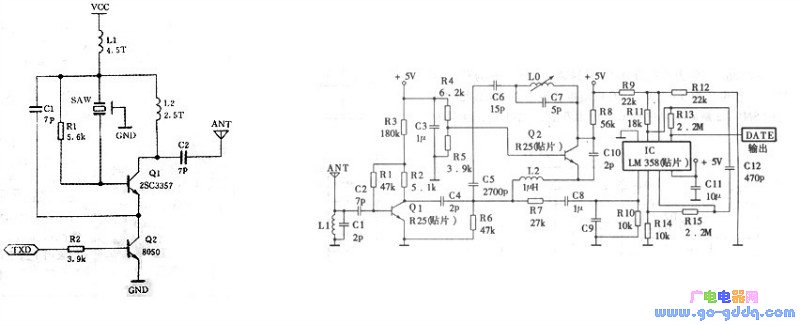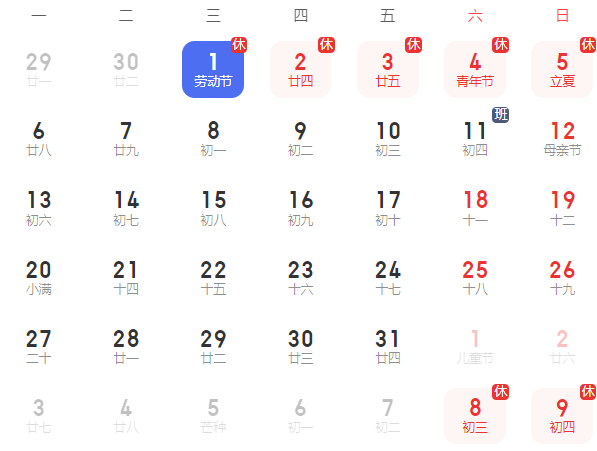单片机系统设计主要包括硬件设计和软件设计,对于单片机初者来说主要在于软件的学习,也就是程序设计,等大家程序这块掌握得差不多了,再去结合具体的项目学习做硬件,最终掌握单片机系统设计的方法。而在进行软件学习的时候需要用到单片机实验板进行实验验证,实验板建议直接购买,当然如果电子技术基础好的话,自己做板也是可以的。这次教程开发程序所用到的软件为keil uVision2,该软件大家可以到实验室的下载中心进行下载;硬件实验平台主要采用我们实验室自行设计的实验板,有需要的请直接与我们联系。下面分别介绍这keil uVision2和实验板的使用方法,在程序编写完成后需把程序烧写到单片机中,我们是用I在线下载工具,这里一并进行介绍。
为了便于大家学习,这里我们写一个以1602液晶为显示器件的可显示时、分、秒的电子时钟程序为例介绍整体程序从编辑、编译到下载的全过程。(具休程序已事先写好并经正常调试无误,后面课程会具体介绍,这里暂不作讲解) 在正式的写程序之前,需进行keil uVision2软件的安装和实验板驱动程序的安装,相关的软件及驱动程序请大家直接在实验室网站下载中心进行下载,这里给出下载地址。keil uVision2软件件及安装方法、实验板驱动程序及安装方法。 安装安成后,即可按下面的步骤进行。 1、 KEIL软件的使用及工程文件的建立 51单片机程序设计所用到的开发软件主要是keil uVision, 它是由 德国Keil Software公司开发的,2005年Keil公司被 公司收购,并于2009年发布了keil uVision4,这个版本的软件支持ARM系列的芯片,如现目前流行的 M32等芯片 ,我们这里使用的是uVision2版本。 (1)、打开 软件 双击keil快捷方式图标(软件安装好后,一般在桌面上会有快捷方式,双击即可),出现启动界面如图1,紧接着出现编辑界面如图2。 图1 启动keil软件时的界面
图1 启动keil软件时的界面
 图2 进入keil后的编辑界面 (2)、新建工程 进入keil编辑界面后,点击Project菜单中的New Project选项如图3所示(注意,如果之前该软件已经建立过工程,需要点击Close Project后再新建工程)。
图2 进入keil后的编辑界面 (2)、新建工程 进入keil编辑界面后,点击Project菜单中的New Project选项如图3所示(注意,如果之前该软件已经建立过工程,需要点击Close Project后再新建工程)。
 图3 新建工程 (3)、选择该工程所要保存的路径,输入工程名。对于keil软件,一个工程里面通常包含若干个文件,为了便于管理,一般先建立一个文件夹用于存放该工程文件,这里我们在桌面上建立文件文件夹(当然也可以放在其它盘里面),取名为“zndz”,然后将工程文件也取名为“zndz”,并点击保存,如图4所示。
图3 新建工程 (3)、选择该工程所要保存的路径,输入工程名。对于keil软件,一个工程里面通常包含若干个文件,为了便于管理,一般先建立一个文件夹用于存放该工程文件,这里我们在桌面上建立文件文件夹(当然也可以放在其它盘里面),取名为“zndz”,然后将工程文件也取名为“zndz”,并点击保存,如图4所示。
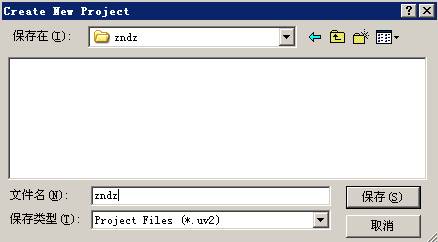 图4 保存工程 (4)、选择单片机型号 点击“保存”后,会马上弹出一个要求用户选择单片机型号的对话框,里面有各个公司的单片机,用户根据自己采用单片机加以选择即可,如图5所示。我们实验板上的型号为STC89C52,大家会发现,此对话框里并没有该型号的单片机,但51内核的单片机具有通用性,所以我们选用任何一款89c52单片机都可以,这里我们选择Atmel公司的AT89C52,然后点击“确定”,如图5所示。
图4 保存工程 (4)、选择单片机型号 点击“保存”后,会马上弹出一个要求用户选择单片机型号的对话框,里面有各个公司的单片机,用户根据自己采用单片机加以选择即可,如图5所示。我们实验板上的型号为STC89C52,大家会发现,此对话框里并没有该型号的单片机,但51内核的单片机具有通用性,所以我们选用任何一款89c52单片机都可以,这里我们选择Atmel公司的AT89C52,然后点击“确定”,如图5所示。
 图6 单片机型号选择 点击“确定”后会有一个启动代码复制提示框出现,如图7所示,里面的内容是问你是否需要复制8051单片机的启动代码,因为我们是采用C语言编程,这里我们直接点击“否”就可以了。
图6 单片机型号选择 点击“确定”后会有一个启动代码复制提示框出现,如图7所示,里面的内容是问你是否需要复制8051单片机的启动代码,因为我们是采用C语言编程,这里我们直接点击“否”就可以了。
 图6 启动代码复制提示框 之后就会进入新的编辑界面,如图7所示,至此,一个单片机工程就建立好了,但这个工程并不是一个完整的工程,工程中还需要建相应的文件才行,下面我们开始建立文件。
图6 启动代码复制提示框 之后就会进入新的编辑界面,如图7所示,至此,一个单片机工程就建立好了,但这个工程并不是一个完整的工程,工程中还需要建相应的文件才行,下面我们开始建立文件。
 图7 选择单片机后的界面 (5)、建立文件 如图,点击图8编辑界面左上角的
图7 选择单片机后的界面 (5)、建立文件 如图,点击图8编辑界面左上角的
 或点击New菜单片的File菜单,之后会出现如图9所示的界面
或点击New菜单片的File菜单,之后会出现如图9所示的界面
 图8 新建文件
图8 新建文件
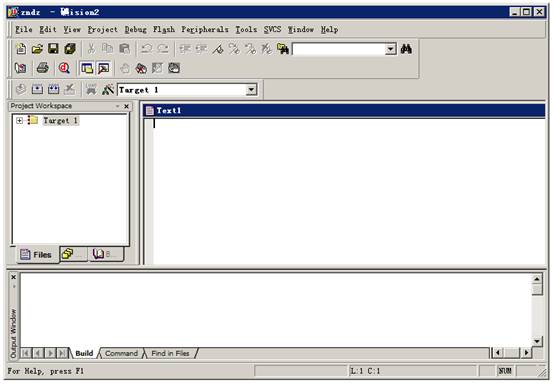 图9 建立文件后的界面 (6)、保存文件 文件建好后,还得将来文件添加到工程去,在添加之前我们先得对文件进行保存,点击
图9 建立文件后的界面 (6)、保存文件 文件建好后,还得将来文件添加到工程去,在添加之前我们先得对文件进行保存,点击
 按钮,此时会出现界面如图10所示,在文件名(N)后面的框中取名“zndz.c”,注意因为是采用C语言编程,所以文件名的后缀名为“.c”,如果是采用汇编语言,则后缀名应该“.asm”.然后点击保存。
按钮,此时会出现界面如图10所示,在文件名(N)后面的框中取名“zndz.c”,注意因为是采用C语言编程,所以文件名的后缀名为“.c”,如果是采用汇编语言,则后缀名应该“.asm”.然后点击保存。
 图10 文件保存 (7)、添加文件到工程 保存文件后,重新回到编辑界面,点击Target 1前面的“+”号,然后在Source Group 1上单击右键,此时会出现如图11所示的界面,选择Add Files to ‘Source Group 1’,之后会出现如图12所示的对话框。
图10 文件保存 (7)、添加文件到工程 保存文件后,重新回到编辑界面,点击Target 1前面的“+”号,然后在Source Group 1上单击右键,此时会出现如图11所示的界面,选择Add Files to ‘Source Group 1’,之后会出现如图12所示的对话框。
 图11 添加文件到工程
图11 添加文件到工程
 图12 文件选择对话框 此时选择zndz文件,然后点击add,如图13所示。
图12 文件选择对话框 此时选择zndz文件,然后点击add,如图13所示。
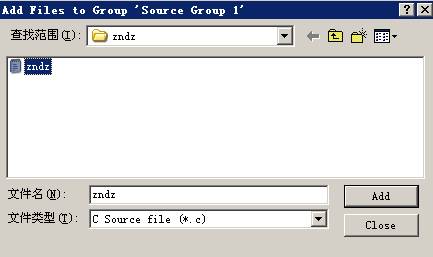 图13 文件选中后的对话框 点击add后,会回到编辑界面,大家注意,此时在Source Group 1下面多了一个文件文件zndz.c文件,我们的程序代码就可以在zndz.c里面写了。
图13 文件选中后的对话框 点击add后,会回到编辑界面,大家注意,此时在Source Group 1下面多了一个文件文件zndz.c文件,我们的程序代码就可以在zndz.c里面写了。
 图14 将文件添加到工程后的界面 通过上面7步,我们学会了如何在keil建立一个工程和文件,并把文件添加到工作里面,下面我们就可以直接在文件里面编写程序了。
2、程序编编辑、编译 这里我们把不事先写好的电子钟程序(源程序请点击这里面下载)直接复制到编辑文件栏中,如图15,
图14 将文件添加到工程后的界面 通过上面7步,我们学会了如何在keil建立一个工程和文件,并把文件添加到工作里面,下面我们就可以直接在文件里面编写程序了。
2、程序编编辑、编译 这里我们把不事先写好的电子钟程序(源程序请点击这里面下载)直接复制到编辑文件栏中,如图15,
 图15 1602电子钟程序 因为此程序是事先调试过个,所以可经直接下载(后面的课程会具体讲到初次写程序后的一些调试过程)在进行下载前需做下面的工作。(具体为什么这样大家先不用管后面课程会讲到) 点击界面左上角快捷方式按钮
图15 1602电子钟程序 因为此程序是事先调试过个,所以可经直接下载(后面的课程会具体讲到初次写程序后的一些调试过程)在进行下载前需做下面的工作。(具体为什么这样大家先不用管后面课程会讲到) 点击界面左上角快捷方式按钮
 ,出现设置界面如图16。选择Output选项,然后在Creat Hex file选项前打钩,然后点击确定即可。
,出现设置界面如图16。选择Output选项,然后在Creat Hex file选项前打钩,然后点击确定即可。
 图16 hex文件输出设置窗口 HEX文件设置后,会重新回到编辑界面,此时再次点击全部编译按键,此时会在最后面的编译信息窗口看到多出了creating hex file from “led1”…,如图17所示此时表明在工程文件中生成了hex文件。
图16 hex文件输出设置窗口 HEX文件设置后,会重新回到编辑界面,此时再次点击全部编译按键,此时会在最后面的编译信息窗口看到多出了creating hex file from “led1”…,如图17所示此时表明在工程文件中生成了hex文件。
 图17 生成hex文件后的窗口 此时我们就可以进行下面一步,程序的下载了。
3、程序的下载与实验结果
程序下载时需用到
ISP在线下载软件,这里我们用的是
S
T
C_ISP_V3.5本
(软件下载请点击www.51hei.com)
。S
T
C_ISP_V3.5
是宏晶科技公司提供的能直接在编程者电脑上使用的
I
S
P
在 线下载方式,将用户程序下载进
S
T
C
单片机的软件。
本STC-ISP 软件无需安装,直接使用。打开 JB-51-V7.0\软件\STC_ISP_V479 文件夹,双击
图17 生成hex文件后的窗口 此时我们就可以进行下面一步,程序的下载了。
3、程序的下载与实验结果
程序下载时需用到
ISP在线下载软件,这里我们用的是
S
T
C_ISP_V3.5本
(软件下载请点击www.51hei.com)
。S
T
C_ISP_V3.5
是宏晶科技公司提供的能直接在编程者电脑上使用的
I
S
P
在 线下载方式,将用户程序下载进
S
T
C
单片机的软件。
本STC-ISP 软件无需安装,直接使用。打开 JB-51-V7.0\软件\STC_ISP_V479 文件夹,双击  即可
。
以下是烧录程序的主要界面。操作过程非常简单。图中红色的五个大数字就表示了整个过程。简简单单的五步就可以实现。
即可
。
以下是烧录程序的主要界面。操作过程非常简单。图中红色的五个大数字就表示了整个过程。简简单单的五步就可以实现。
 一、启动本烧录程序后
,
第一步就是选择烧录器件。本烧录软件支持
STC
全系列的
51
单片机芯片
,
因此
,
第一步必须选择相对应的型号。
一、启动本烧录程序后
,
第一步就是选择烧录器件。本烧录软件支持
STC
全系列的
51
单片机芯片
,
因此
,
第一步必须选择相对应的型号。
 另外
,
‚
emory
‛是指该芯片的内存大小和起止地址
,
根据器件型号自动更改
,
不必理会。
二、选择了器件型号,第二步就应该选择将要被烧录的.HEX机器码文件或.bin 二 进制文件。HEX 文件由单片机开发环境输入、编辑代码,最后编绎产生(keil 编 译产生)。如图所示
:
另外
,
‚
emory
‛是指该芯片的内存大小和起止地址
,
根据器件型号自动更改
,
不必理会。
二、选择了器件型号,第二步就应该选择将要被烧录的.HEX机器码文件或.bin 二 进制文件。HEX 文件由单片机开发环境输入、编辑代码,最后编绎产生(keil 编 译产生)。如图所示
:
 三、选择串口,连接电脑和,串口下载默认是
COM1
口,如果用
RS232-USB
转接线下载,
COM
三、选择串口,连接电脑和,串口下载默认是
COM1
口,如果用
RS232-USB
转接线下载,
COM